11 Principales Problemas de FaceTime y Su Solución
Este problema es ocasionado por no tener la actualización más reciente en sus dispositivos.
Aug 01, 2025 • Archivado en: Soluciones de Reparación Móvil • Soluciones probadas
Aunque FaceTime es una de las aplicaciones más populares y útiles para videollamadas en dispositivos iOS, a veces puede presentar fallas. Por ejemplo, es posible que la aplicación de FaceTime no se cargue correctamente o no pueda establecer una conexión estable. ¡No te preocupes! La mayoría de estos problemas comunes de FaceTime se pueden resolver. Aquí te presentaré 11 problemas generales de FaceTime y sus soluciones correspondientes.
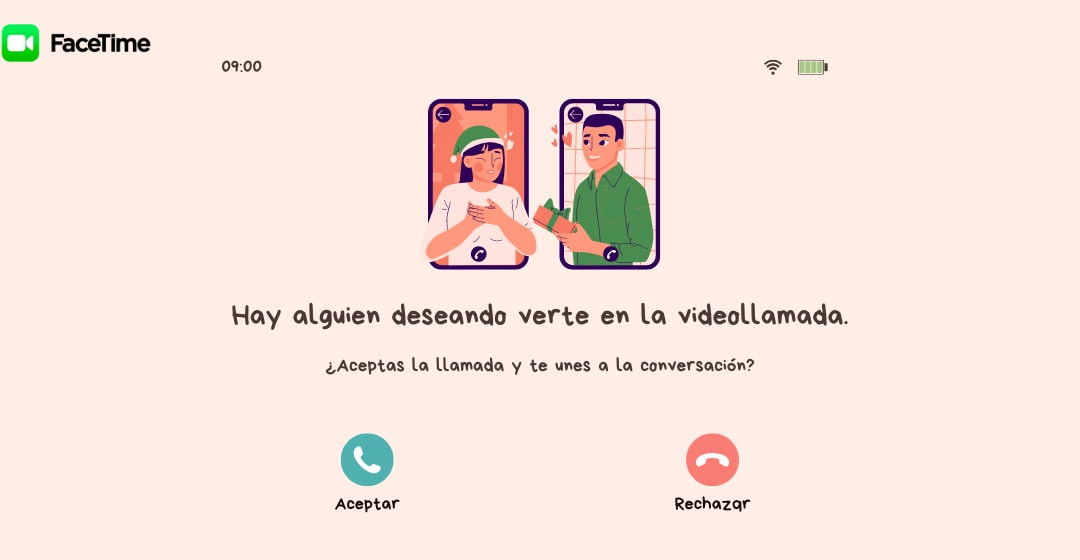
11 problemas comunes de FaceTime y sus soluciones efectivas
- Problema 1. FaceTime no funciona
- Problema 2. FaceTime Actualizado pero Aún sin Funcionar
- Problema 3. Problemas con Llamadas en FaceTime
- Problema 4. iMessage en Espera de Activación
- Problema 5. Error de Inicio de Sesión en FaceTime
- Problema 6. No Puede Conectarse con Otra Persona en FaceTime
- Problema 7. No Recibir iMessage en iPhone 6
- Problema 8. FaceTime no funciona en iPhone 6
- Problema 9. Problemas al Cambiar de Compañía Telefónica en FaceTime
- Problema 10. Asegurar el Funcionamiento de FaceTime en Tu País
- Problema 11. Ausencia de la App de FaceTime
1. FaceTime no funciona
Si te encuentras con dificultades al usar FaceTime, es posible que la causa sea no tener la versión más reciente en tus dispositivos. En el pasado, los dispositivos de FaceTime presentaron inconvenientes debido a certificados expirados, los cuales fueron resueltos mediante una actualización.
Solución: Revisa y asegúrate de que todos tus dispositivos de FaceTime estén actualizados con el software más reciente. Si alguno no lo está, procede a actualizarlo.
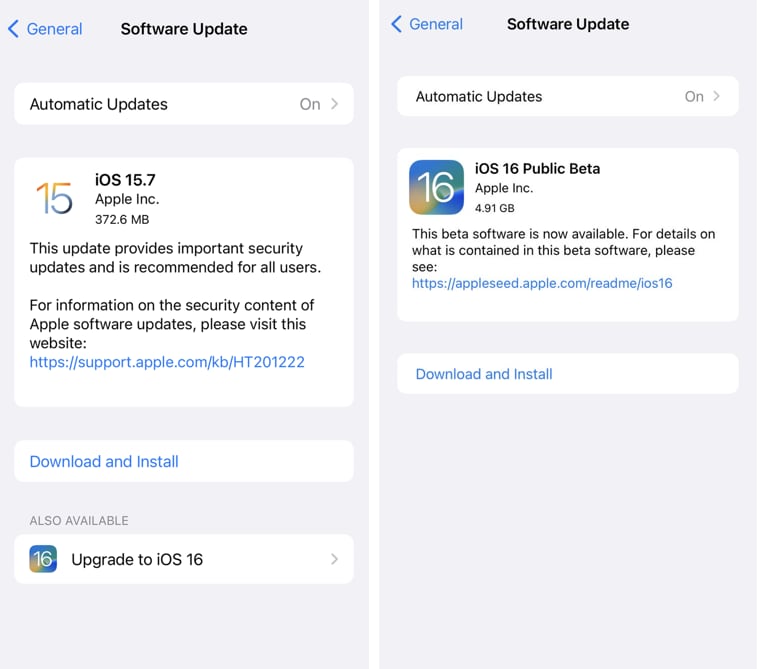
Tal vez quieras saber:
2. FaceTime Actualizado pero Aún sin Funcionar
A veces, los motivos por los cuales el software no funciona no son tan complicados como parecen. Te invito a respirar hondo y a considerar qué podría estar mal con los ajustes o permisos de tu dispositivo, ya que estos podrían estar generando el error. La causa más común de este problema es que FaceTime nunca fue activado en el dispositivo, lo que resulta en su incapacidad para funcionar.
Solución: Dirígete a Ajustes -> FaceTime y activa la aplicación FaceTime.
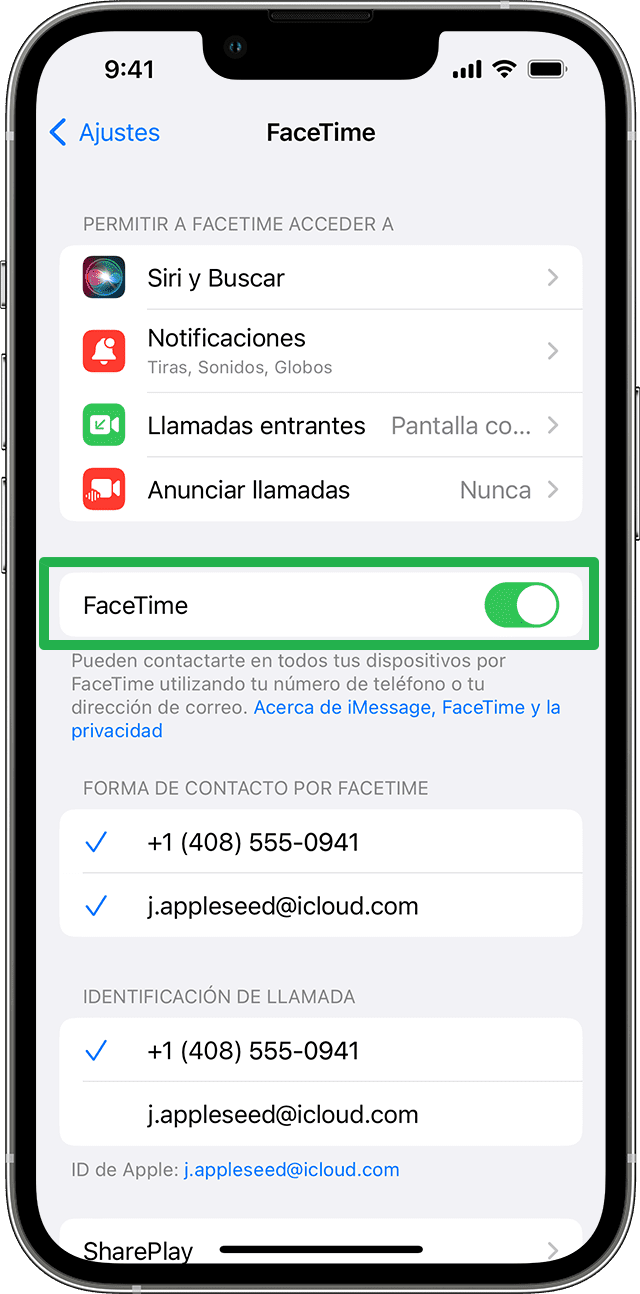
3. Problemas con Llamadas en FaceTime
Si te encuentras con fallos al intentar realizar una llamada a través de FaceTime, existen diversas razones que podrían estar detrás. Estas pueden incluir la no disponibilidad de FaceTime en tu país, una conexión a internet débil o el desactivar FaceTime en tu dispositivo. Otras posibles causas podrían estar relacionadas con la restricción accidental de la cámara o de FaceTime en tu iPhone.
Solución:
1. Ve a Ajustes -> FaceTime y verifica que FaceTime esté activado. Si no lo está, actívalo. En caso de que ya esté activado, intenta desactivarlo y luego volverlo a activar.
2. Dirígete a Ajustes -> General -> Restricciones y verifica si la cámara y FaceTime están restringidos.
3. Si el problema continúa, apaga tu iPhone y vuelve a encenderlo.
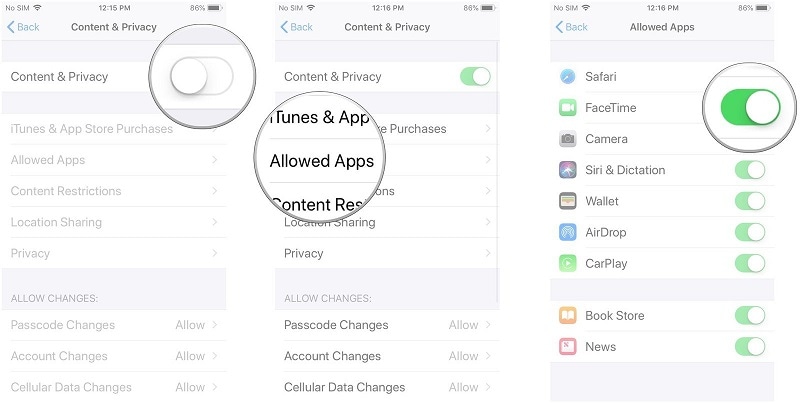
4. iMessage en Espera de Activación
Este es un problema común que puede surgir debido a ajustes incorrectos de hora y fecha, así como a un número de teléfono no válido o problemas de conexión Wi-Fi. Si te enfrentas a este inconveniente, es posible que veas un mensaje que dice "iMessage en espera de activación", solo para recibir el mensaje "la activación de iMessage ha fallado" poco después.
Solución:
1. Asegúrate de que tu conexión Wi-Fi y móvil estén válidas y activas. Además, verifica que tu Apple ID sea válido y revisa tu configuración de hora y fecha.
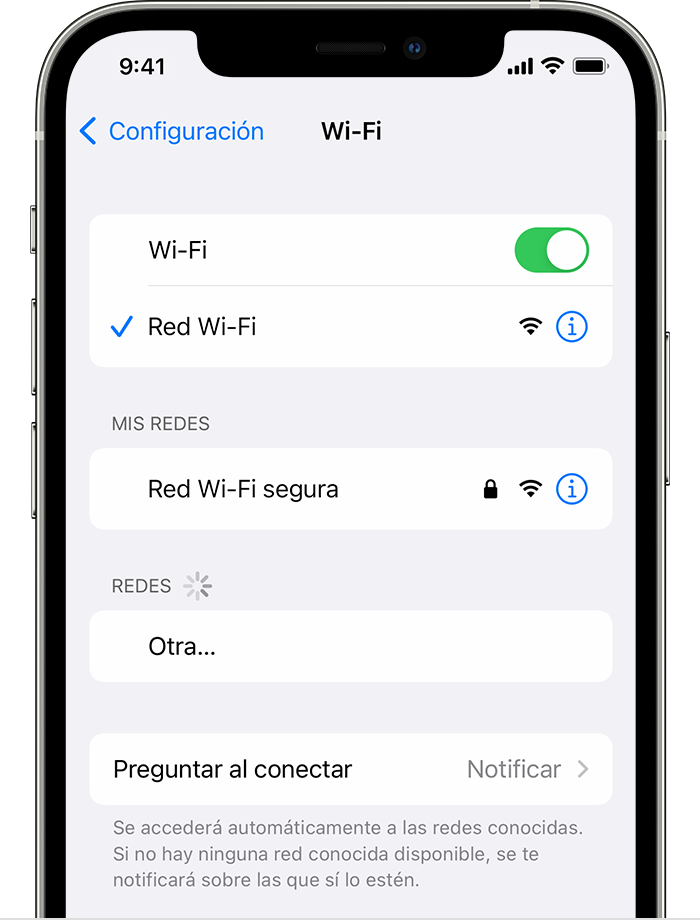
2. Ve a Ajustes > Mensajes y activa y desactiva iMessage.
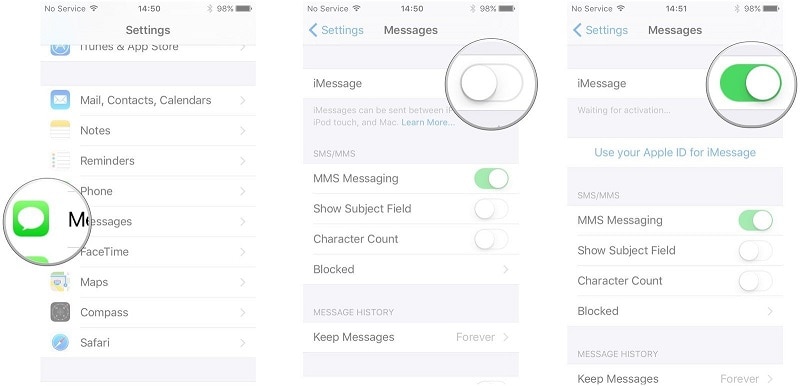
3. Si el problema sigue persistiendo, apaga tu iPhone y luego enciéndelo nuevamente.
5. Error de Inicio de Sesión en FaceTime
Es frustrante encontrarse con un error al intentar activar FaceTime, que muestra el mensaje "No pudo iniciar sesión. Por favor, verifica tu conexión de red e inténtalo de nuevo". Este problema, aunque parezca complejo, a menudo es causado por cuestiones básicas, como una Apple ID que no sigue el formato estándar de una dirección de correo electrónico. Una conexión a internet débil también podría ser la razón detrás de este error en el inicio de sesión de FaceTime.
Solución:
1. Si tu Apple ID no tiene el formato estándar de correo electrónico, conviértela o crea una nueva Apple ID. Luego, intenta iniciar sesión con esta nueva ID y podrás acceder a FaceTime sin problemas.
2. Cambia la configuración DNS a la opción DNS Público de Google, que es 8.8.8.8 o 8.8.4.4. Después de hacer este cambio, intenta iniciar sesión en FaceTime nuevamente.
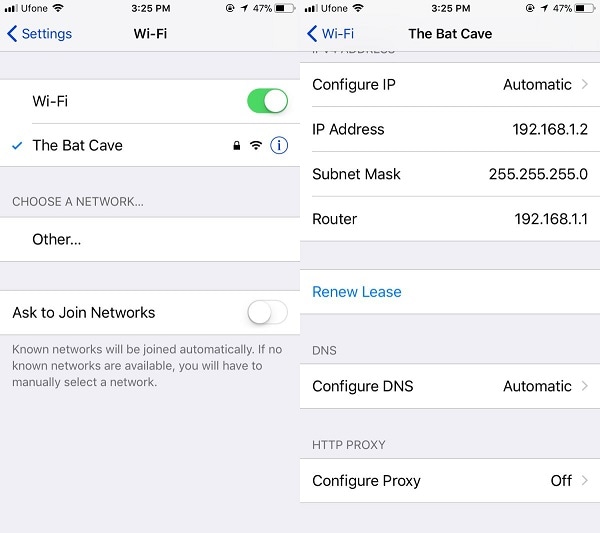
6. No Puede Conectarse con Otra Persona en FaceTime
Si te resulta imposible conectarte con alguien en FaceTime, es muy probable que hayas agregado accidentalmente a esa persona a tu lista de bloqueados.
Solución: Dirígete a Ajustes > FaceTime > Bloqueados y verifica si el contacto deseado está en la lista de bloqueados. Si lo encuentras allí, simplemente debes desbloquearlo tocando el ícono rojo que está junto a su nombre.
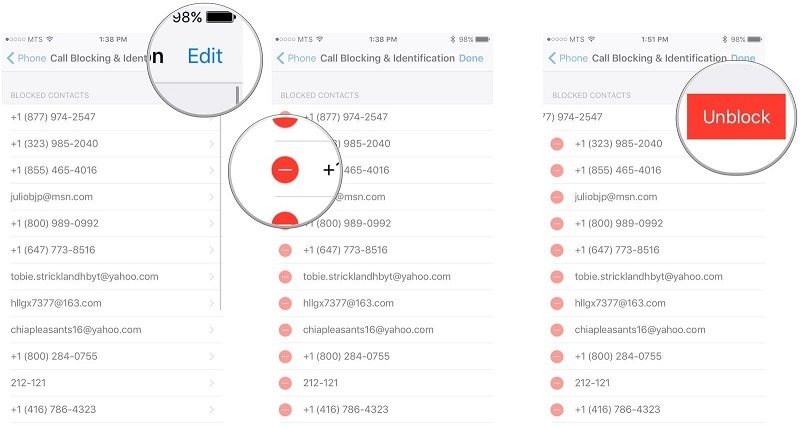
7. No Recibir iMessage en iPhone 6
Si todo parece estar en orden, pero sigues sin poder recibir iMessages en tu iPhone 6, es posible que esto se deba a una configuración defectuosa de la red. Afortunadamente, este problema puede ser abordado con facilidad siguiendo el método explicado más adelante.
Solución: Ve a Ajustes -> General -> Restablecer -> Restablecer Ajustes de Red y permite que tu iPhone haga el proceso. Una vez reiniciado y conectado a una red, deberías poder recibir iMessages.
8. FaceTime no funciona en iPhone 6
Si continúas enfrentando dificultades con FaceTime en tu iPhone 6, es hora de profundizar en el problema para encontrar una solución efectiva.
Solución:
1. Apaga FaceTime y activa el Modo Avión.
2. Luego, enciende el Wi-Fi y también activa FaceTime.
3.Ahora desactiva el Modo Avión; si te solicita una Apple ID, ingrésala y en poco tiempo, FaceTime comenzará a funcionar en tu iPhone 6.
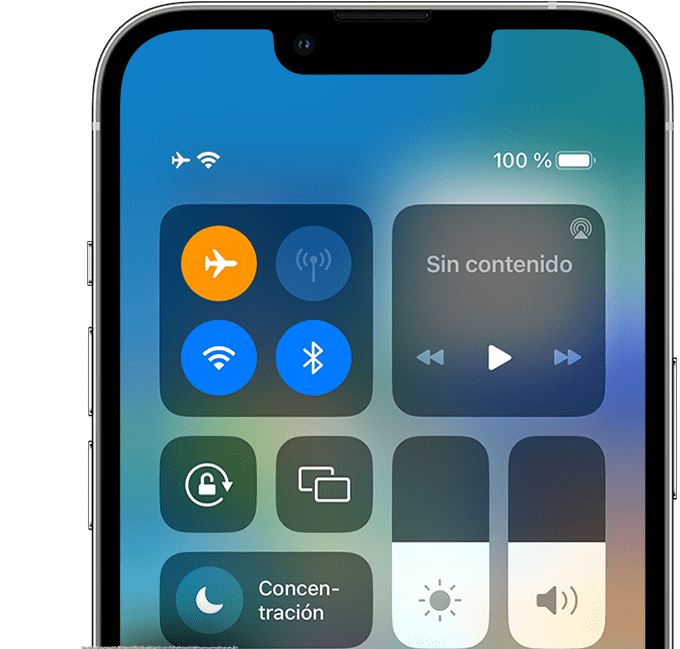
9. Problemas al Cambiar de Compañía Telefónica en FaceTime
En ocasiones, cambiar de compañía telefónica en un iPhone puede ocasionar problemas en el funcionamiento de FaceTime. Si te encuentras en esta situación, te sugiero que te comuniques con tu compañía telefónica y les informes sobre el problema. En la mayoría de los casos, resolver este inconveniente es tan simple como cambiar la tarjeta SIM.

10. Asegurar el Funcionamiento de FaceTime en Tu País
En ciertos países, como Arabia Saudita, FaceTime no está disponible para los usuarios de iPhone. Si te encuentras en uno de estos países, es posible que necesites buscar alternativas, ya que en la mayoría de los casos, los iPhones vendidos en estas regiones tampoco cuentan con la aplicación de FaceTime preinstalada.
11. Ausencia de la App de FaceTime
FaceTime no está disponible en todos los países, por lo tanto, no viene preinstalada en todos los dispositivos iOS. Si FaceTime no está disponible en tu país, no tendrás la aplicación de FaceTime en tu dispositivo. Lamentablemente, no existen soluciones para este problema y los usuarios deben verificar el origen de compra de su dispositivo para determinar si tendrán acceso a FaceTime o no.
Solución Definitiva: Repara y Renueva - Dr.Fone Reparación del Sistema para Tu iPhone
Incluso después de aplicar estas soluciones, es posible que enfrentes problemas con tu iPhone. En tal situación, puedes recurrir a Dr.Fone - Reparación del Sistema, una herramienta que puede resolver diversos problemas con tu teléfono, incluyendo aquellos relacionados con FaceTime.
Dr.Fone - Reparación del Sistema presenta dos modos especializados: Estándar y Avanzado. Mientras que el modo Avanzado puede requerir más tiempo, el modo Estándar asegurará que tus datos se mantengan seguros. Además, la aplicación te permite actualizar tu dispositivo a una versión estable de iOS sin perder información valiosa.

Dr.Fone - Reparación del Sistema
Repara problemas del iPhone sin pérdida de datos.
- Está disponible para los dispositivos iOS.
- Repara varios problemas del sistema iOS, como atascarse en el modo de recuperación, pantalla en blanco con el logotipo de Apple, pantalla negra, reinicios constantes, etc.
- Soluciona otros errores del iPhone y errores de iTunes, como el error 4013 de iTunes, error 14, error 27 de iTunes,error 9 de iTunes, y más.
- Funciona en todos los modelos de iPhone (incluido el iPhone XS/XR), iPad y iPod touch.
- Totalmente compatible con la última versión de iOS.

Paso 1: Inicia Dr.Fone - Reparación del Sistema (iOS) en tu dispositivo
Para empezar, simplemente debes iniciar la aplicación Dr.Fone - Reparación del Sistema (iOS) en tu computadora y conectar tu iPhone a ella.

Paso 2: Selecciona un modo de reparación preferido
Ahora, puedes ir a la función de Reparación de iOS desde la barra lateral y elegir entre el modo Estándar o Avanzado. En primer lugar, recomendaría seleccionar el Modo Estándar, ya que no causará ninguna pérdida de datos en tu dispositivo.

Paso 3: Proporciona detalles específicos del dispositivo
Para continuar, debes ingresar detalles específicos sobre tu iPhone, como el modelo del dispositivo o la versión compatible de iOS.

Paso 4: Permite que la aplicación descargue y verifique el firmware
Después, simplemente puedes sentarte y esperar un momento mientras la herramienta descarga la actualización de firmware para tu dispositivo. Luego, lo verificará con el modelo de tu iPhone y esto puede llevar un tiempo. Por eso, se recomienda esperar a que se complete el proceso sin desconectar el dispositivo.

Paso 5: Soluciona los problemas de FaceTime en tu iPhone
Al final, la aplicación te avisará una vez que se haya descargado el firmware. Ahora puedes hacer clic en el botón "Reparar ahora" y permitir que la aplicación actualice tu dispositivo.

En poco tiempo, tu iPhone se reiniciará en el modo normal y Dr.Fone te lo hará saber mostrando el siguiente aviso. Ahora puedes desconectar tu dispositivo y usar FaceTime en él sin ningún problema.

También puedes optar por realizar el modo de reparación avanzado más adelante (en caso de que el modo estándar no haya podido solucionar tu iPhone) siguiendo el mismo proceso.
Conclusión
Como puedes ver, es bastante fácil resolver todos estos problemas comunes de FaceTime en dispositivos iOS. Además de enumerar sus soluciones de solución de problemas dedicadas, también he incluido una solución todo en uno aquí. Idealmente, deberías tener instalada una aplicación como Dr.Fone - Reparación del Sistema en tu computadora. Sin causar ningún daño a tu dispositivo iOS, puede solucionar problemas de FaceTime, conectividad o cualquier otro problema relacionado con el software.
Problemas de iPhone
- 1. Problemas de Pantalla
- Pantalla Táctil no Funciona
- Pantalla en Rojo de iPhone
- Pantalla Congelada del iPad
- Pantalla blanca de iPhone
- Pantalla Azul de iPhone
- Reparar Pantalla de iPhone
- 2. Problemas de Batería
- 3. Problemas de Sonido
- Problema de Eco de iPhone
- Problema de iPhone Micrófono
- Problemas del Sonido de iPhone
- Problema de iPhone Volumen
- Problemas de Auriculares iPhone
- Correo de Voz Visual No Disponible
- Problema de iPhone Alarm
- 4. Otros Problemas
- Datos de iPhone no Funcionan
- Fallo de Actualización
- Modo DFU de iOS
- Problemas de Ajustes
- Reparar iPhone Mojado
- Problemas del Teclado de iPhone
- Sensor de Proximidad iPhone
- Problemas de iPhone Jailbreak
- Problema de Cámara de iPhone
- Problemas de FaceTime
- Problema de iPhone GPS
- Problema de iPhone Facebook
- Reparar iPhone Backlight
- Activar iPhone 6s
- El Sobrecalentamiento iPhone
- Problema de Llamado de iPhone
- Problemas de Sincronización
- Problemas de iPhone Bluetooth
- ● Gestionar/transferir/recuperar datos
- ● Desbloquear/activar/bloquear pantalla FRP
- ● Resolver problemas en iOS y Android
- Prueba Gratuita Desbloquea Ahora Desbloquea Ahora

















Paula Hernández
staff Editor